
При съемке фотографий вам нужен эффект размытия фона и четкий объект на переднем плане. Вот как затемнить фон фотографии на iPhone.
Хотите сделать снимок на iPhone с размытым фоном? Размытый фон позволяет сделать объект фотографии видимым на переднем плане, а все, что находится за ним, размыто. Во многих случаях это может привести к появлению изображения. Как профессиональный выстрел.
Сделать отличный снимок с размытым фоном и четким объектом будет несложно для профессионалов, использующих цифровые зеркальные фотокамеры с глубоким зумом и тонкими кольцами фокусировки.
С дорогой цифровой зеркальной камерой этот метод является стандартной практикой для профессиональных фотографов. Получить такие фотографии на iPhone немного сложнее. Однако у нас есть решения, которые позволяют вам сделать именно это. Итак, вот как затемнить фон фотографии на iPhone.
Как затемнить фон фотографии на iPhone
Для затемнения фона фотографий на современном iPhone (iPhone 7 Plus и выше) можно использовать встроенный портретный режим Для эффекта размытия глубины резкости. Портрет автоматически фокусируется на цели переднего плана и искажает фон.
Для сравнения, вот изображение, которое не включает эффект размытия с использованием настроек камеры по умолчанию без использования портретного режима.
Чтобы использовать портретный режим для фотосъемки, сделайте следующее:
- Открой камера Проведите вправо и выберите картина.
- Расположите объект от двух до восьми футов от объектива.
- Убедитесь, что фон находится на расстоянии не менее 12 футов от объекта.
Примечание: Если вы находитесь слишком близко, камера покажет сообщение «Отойди». - ждать естественный свет Возможность появиться на экране и сделать снимок.
- Сделав снимок, вы увидите, что фон фотографии размыт.
Теперь вы знаете, как затемнить фон фотографии на iPhone с помощью портретного режима. Процесс прост, но может потребоваться некоторое время, чтобы собрать воедино ваши темы, чтобы получить наилучшие результаты.
Размытие обоев на старых iPhone
Если у вас старый iPhone (без портретного режима), вы можете получить эффект размытия при правильном размещении камеры и объекта.
Чтобы затемнить фон, выполните следующие действия:
- Поместите объект в футе от видоискателя.
- Сенсору iPhone придется выбирать между фоном и темой масштабирования.
- Коснитесь объекта на экране, чтобы сфокусироваться на нем.
- Сделайте несколько снимков, пока не получите столько размытия, сколько хотите.
Например, это фото мы сделали на iPhone 7. На этом фото нет заметного размытия современного iPhone и оно выглядит более пиксельным, а скорее искажает фон.
Замаскируйте фотофоны на iPhone с помощью приложения
Однако у вас может быть старый iPhone или вы хотите добавить эффект размытия к старой фотографии. Таким образом, вы можете создать аналогичный эффект, используя стороннее приложение для размытия фона.
Существуют приложения для размытия фоновых изображений в Магазин приложений. Некоторые из них бесплатны с покупками в приложении, другие, например после фокусаДоступно для единовременной покупки.
Вы захотите попробовать несколько из них, пока не найдете то, что лучше всего подходит для вас. Найдите в App Store размытые обои Появится несколько приложений. Вы можете сравнивать вакансии и рейтинги, некоторые из них имеют пробный период.
Затемненные фотофоны на iPhone
Получение эффекта глубины резкости или размытия на современных iPhone с помощью портретного режима — простой процесс, но он требует соответствующего предмета. Итак, если у вас старый iPhone, хорошая новость заключается в том, что вы можете получить эффект размытия, выбрав подходящее положение. Или, если вы добавили размытие фона на старые фотографии, решение — несколько кликов в App Store.
Вы можете делать больше, чем просто фотографировать на свой iPhone. Например, вы можете Заблокируйте фотографии на вашем iPhone или же Съемка фотографий с длинной выдержкой. Приложение для фотографий также может Найди предметы на картинках И Редактируйте видео на своем iPhone.


«Zombie amateur evangelist. Incurable creator. Proud twitter innovator. Food lover. Internetaholic. Rigid introvert.»







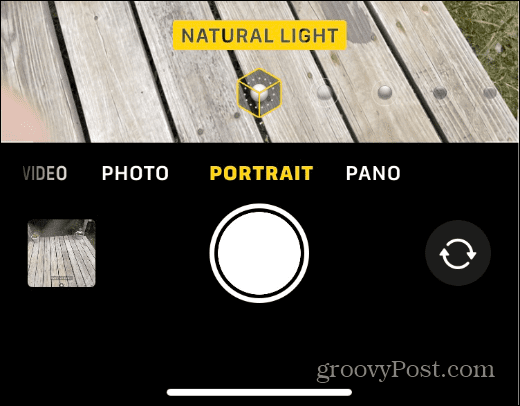


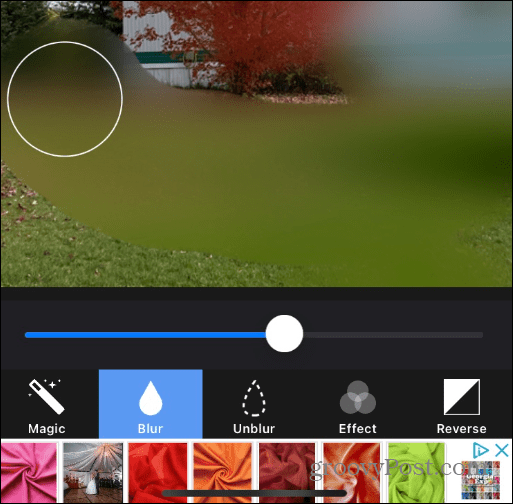
More Stories
Spotify обвиняет Apple в нежелательном изменении технологии регулировки громкости
Первый пациент Neuralink дал имя своему мозговому чипу и выучил новые языки
Meta рассматривает возможность выпуска новых очков смешанной реальности в качестве альтернативы гарнитурам